Discord to popularna platforma komunikacyjna, która stała się szczególnie ceniona wśród graczy, ale z powodzeniem znajduje zastosowanie również w innych społecznościach. Umożliwia użytkownikom tworzenie i zarządzanie własnymi serwerami, co pozwala na interakcję w grupach o podobnych zainteresowaniach. Dzięki możliwości zapraszania i dołączania do różnych serwerów, Discord sprzyja tworzeniu zróżnicowanych społeczności.

Jak dodawać osoby na Discord
Serwery Discord mogą być zamknięte, co oznacza, że administratorzy mają pełną kontrolę nad tym, kto może do nich dołączyć. W kontekście rosnącej liczby użytkowników na serwerze, kluczowe staje się odpowiednie zarządzanie i moderacja. Aby ułatwić ten proces, warto rozważyć podział obowiązków moderacyjnych między różnych użytkowników oraz wprowadzenie ról, które określają uprawnienia członków.
Zgoda na uprawnienia serwera
Discord oferuje szeroki wachlarz uprawnień, które można przypisać użytkownikom. Każdy użytkownik może mieć różne role, a te role są definiowane przez przyznane im uprawnienia. Dzięki temu można precyzyjnie określić, co dany użytkownik może robić na serwerze.
Uprawnienia w Discordzie można podzielić na kilka kategorii:
Ogólne uprawnienia
Oto lista ogólnych uprawnień dostępnych na serwerze Discord:
- Administrator – pełne uprawnienia do zarządzania serwerem.
- Wyświetl dziennik kontroli – dostęp do przeglądania dzienników działań na serwerze.
- Zarządzaj serwerem – zmiana nazwy serwera i regionu.
- Zarządzaj rolami – tworzenie, edytowanie i usuwanie ról.
- Zarządzaj kanałami – tworzenie, edytowanie i usuwanie kanałów.
- Kopnij członków – usuwanie użytkowników z serwera.
- Członkowie banu – blokowanie użytkowników na serwerze.
- Utwórz zaproszenie – generowanie zaproszeń dla nowych użytkowników.
- Zmień pseudonim – zmiana własnego pseudonimu.
- Zarządzaj pseudonimami – zmiana pseudonimów innych członków.
- Zarządzaj emoji – dodawanie i usuwanie emoji używanych na serwerze.
- Zarządzaj webhookami – tworzenie, edytowanie i usuwanie webhooków.
- Czytaj kanały tekstowe – dostęp do wszystkich kanałów tekstowych.
Uprawnienia do tekstu
Uprawnienia związane z wiadomościami tekstowymi obejmują:
- Wysyłaj wiadomości – możliwość wysyłania wiadomości tekstowych.
- Zarządzaj wiadomościami – usuwanie wiadomości innych użytkowników.
- Osadź linki – możliwość udostępniania linków w wiadomościach.
- Dołącz pliki – możliwość przesyłania plików.
- Czytaj historię wiadomości – dostęp do archiwum wiadomości.
- Użyj zewnętrznych emotikonów – korzystanie z emotikonów z innych serwerów.
- Dodaj reakcje – możliwość dodawania reakcji do wiadomości.
Uprawnienia głosowe
Uprawnienia głosowe obejmują:
- Połącz – możliwość dołączenia do kanału głosowego.
- Wycisz – wyciszenie użytkownika na kanale.
- Ogłuszanie – zablokowanie możliwości słuchania innych użytkowników.
- Używaj aktywności głosowej – korzystanie z funkcji „Naciśnij i mów”.
- Priorytet Głośnik – zwiększenie głośności mówcy podczas rozmowy.
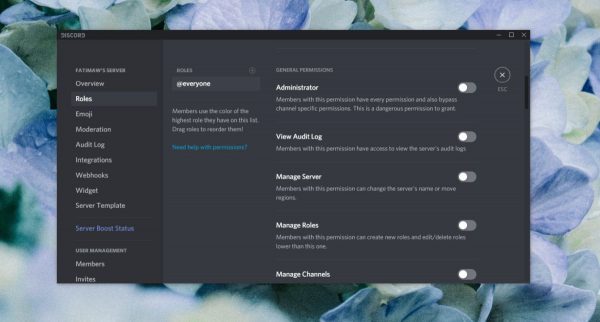
Jak dodać role na Discord
Teraz, gdy znasz różne uprawnienia, które mogą zostać przyznane użytkownikowi, możesz rozpocząć tworzenie ról. Wykonaj poniższe kroki:
- Otwórz Discord i kliknij prawym przyciskiem myszy serwer w kolumnie po lewej stronie.
- Wybierz „Ustawienia serwera” > „Role”.
- Kliknij przycisk plus, aby utworzyć nową rolę.
- Nadaj nazwę roli, która będzie opisywała jej funkcję.
- Przypisz kolor roli, który będzie używany do wyróżnienia użytkowników z tą rolą.
- Określ odpowiednie uprawnienia dla nowej roli.
- Kliknij „Zapisz zmiany”.
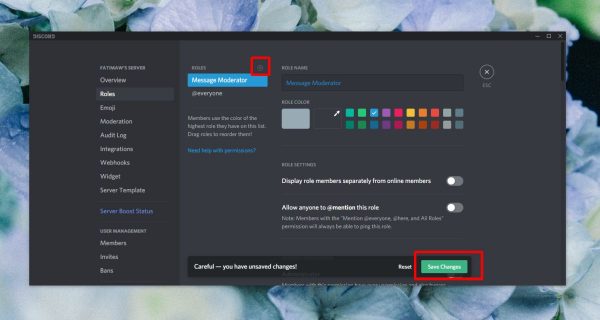
Przypisz rolę do członka
Po utworzeniu roli, możesz przypisać ją do użytkownika:
- Otwórz Discord i kliknij prawym przyciskiem myszy serwer.
- Wybierz „Ustawienia serwera” > „Członkowie”.
- Kliknij przycisk plus obok nazwy członka i wybierz rolę z listy.
- Rola zostanie przypisana, a użytkownik zyska odpowiednie uprawnienia.

Usuń rolę członka
Aby usunąć rolę członka, wykonaj następujące kroki:
- Otwórz Discord i kliknij prawym przyciskiem myszy serwer.
- Wybierz „Ustawienia serwera” > „Członkowie”.
- Kliknij przycisk więcej opcji obok członka, któremu chcesz usunąć rolę.
- W menu wybierz „Rola” i odznacz rolę, którą chcesz usunąć.
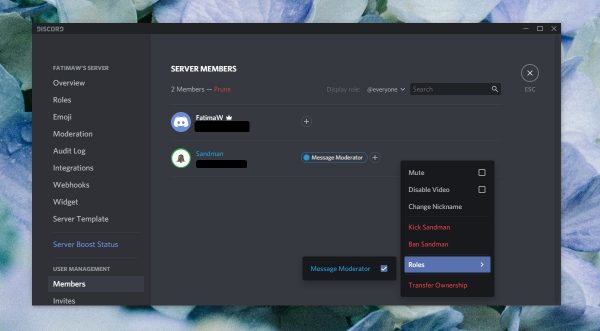
Usuń rolę Discord
Role można usunąć w prosty sposób:
- Otwórz Discord i kliknij prawym przyciskiem myszy serwer.
- Wybierz „Ustawienia serwera” > „Role”.
- Wybierz rolę z listy ról i przewiń na sam dół listy uprawnień.
- Kliknij „Usuń” obok nazwy roli.
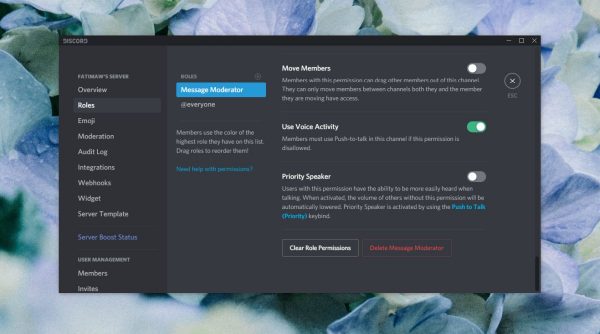
Role i dziedziczenie uprawnień
Na serwerze Discord jeden członek może posiadać wiele ról, a każda z nich może mieć różne uprawnienia. W przypadku konfliktu, decydująca jest najwyższa rola, która określa, jakie uprawnienia użytkownik posiada. Na przykład, jeśli użytkownik ma przypisaną rolę Administratora (z pełnymi uprawnieniami) oraz rolę Moderatora, to użytkownik będzie miał wszystkie uprawnienia Administratora.
Wniosek
Role serwera to niezwykle funkcjonalny element Discord, który ułatwia zarządzanie społecznością i moderację. Dzięki elastyczności w przydzielaniu uprawnień, administratorzy mogą skutecznie tworzyć zorganizowane i zróżnicowane grupy na serwerze, co sprzyja lepszej interakcji i współpracy między użytkownikami.
newsblog.pl
BIULETYN
newsblog.pl
Maciej – redaktor, pasjonat technologii i samozwańczy pogromca błędów w systemie Windows. Zna Linuxa lepiej niż własną lodówkę, a kawa to jego główne źródło zasilania. Pisze, testuje, naprawia – i czasem nawet wyłącza i włącza ponownie. W wolnych chwilach udaje, że odpoczywa, ale i tak kończy z laptopem na kolanach.